

・

NP掛け払いを導入していて、取引情報を別途Google スプレッドシートに蓄積しているのであれば、この2つのアプリを連携するのがおすすめです。
Google スプレッドシートの取引情報をNP掛け払いへ手動転記する必要がなくなり、データ管理が効率的に行いやすくなるかもしれません。
アプリ連携により入力の手間が削減すれば、作業負担の軽減にもつながるはずです。画像付きで詳しく解説しているので、この機会に自動化を導入してみませんか?
・NP掛け払いを導入しており、取引情報を別途Google スプレッドシートに入力している企業
・Google スプレッドシートの取引情報をNP掛け払いに入力する手間を削減したい方
・自動化を導入し、入力などの事務作業の負担軽減を目指す企業
今回の連携を行うことで、Google スプレッドシートに蓄積している取引データを、NP掛け払いに自動で転記できます。そのため、作業負担の軽減となることが望めるでしょう。
例えば、今まではGoogle スプレッドシートのデータをNP掛け払いに転記する場合、手動で入力を行っていたはずです。それが自動転記されるようになることで入力作業が削減可能となり、入力業務の負担の軽減につながるかもしれません。
転記しなければならない件数が多い場合、このメリットの恩恵を大きく感じるはずです。
Google スプレッドシートのデータが自動的にNP掛け払いに転記されることで、入力ミスなどのヒューマンエラー防止となり、データの正確性が保ちやすくなることが期待できます。
例えば、入力ミスによりGoogle スプレッドシートのデータとNP掛け払いのデータが異なる場合、正しい請求が行えないことも考えられますよね。しかしアプリ連携を行い自動化を導入することで、Google スプレッドシートのデータをそのまま転記できます。
Google スプレッドシートのデータに間違いさえなければ正確な情報をNP掛け払いに追加できるようになるため、データの正確性が増す可能性が期待できるでしょう。
Google スプレッドシートにデータを入力する部署と、NP掛け払いで管理を行う部署との連携強化も期待できます。
例えば、営業部や販売部がGoogle スプレッドシートで企業情報や金額などを管理している場合、新しい行を追加することでNP掛け払いにデータが転記されるようになるため、NP掛け払いを活用している部署はスムーズに最新のデータをチェックできるようになるはずです。
別途連絡などをせずともデータが確認しやすくなれば業務がスムーズになり、効率的なデータ管理が行いやすくなるでしょう。
では、ここからYoomを使用して、アプリ同士を連携するフローを紹介していきます。
まずはじめに、Yoomの登録を行いましょう。
Yoomは2週間のトライアルが可能です。実際に操作をして使用感を確かめることができます。
[Yoomとは]
今回は「Google スプレッドシートで行が追加されたら、NP掛け払いに取引を登録する」という自動化を、下記のテンプレートを用いて行います。
今回の連携フローは大きく分けて以下のプロセスの通りです。
・Google スプレッドシートとNP掛け払いをマイアプリ連携
・Google スプレッドシートを起動する設定
・NP掛け払いにデータを転記する設定
・トリガーボタンをONにして、Google スプレッドシートとNP掛け払いの連携動作を確認
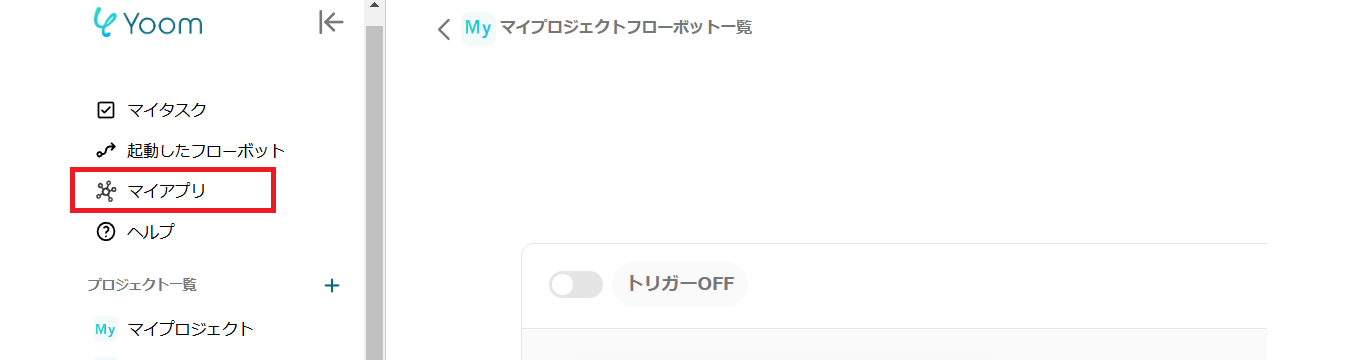
Yoomの登録完了後、左側にあるメニューから「マイアプリ」を選択してください。

次に、右上の新規接続ボタンをクリックします。
1.検索する

Google スプレッドシートのアイコンをクリックします。
2.アカウントを選択
Yoomと連携するGmailアドレスのGoogleアカウントを押しましょう。
3.Yoomにログイン
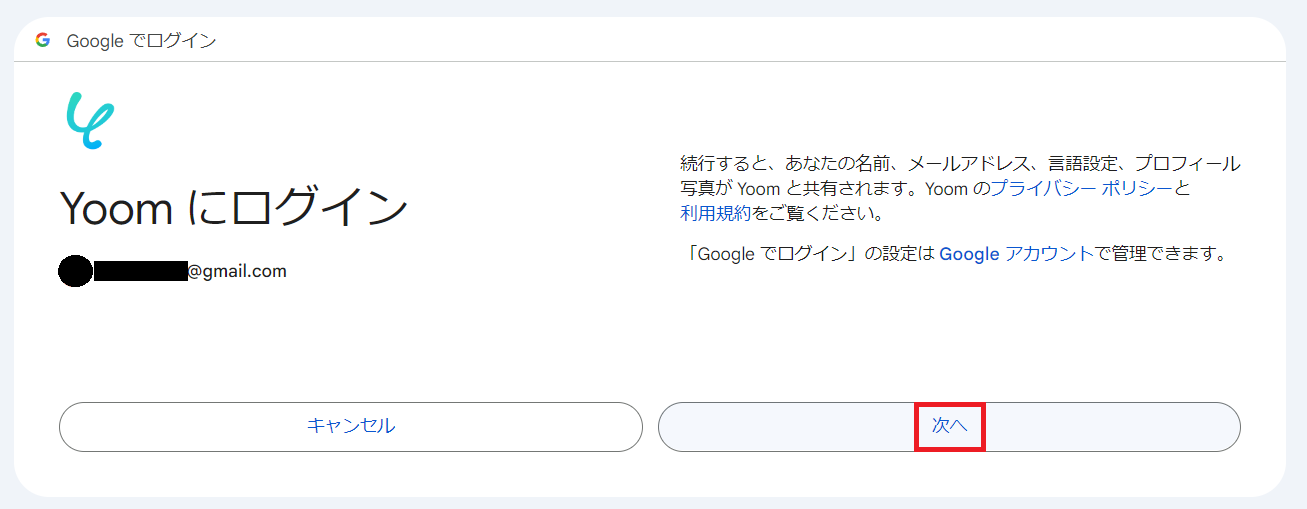
画像のページに移行するので、規約を読み次へをクリックします。
4.YoomがGoogleアカウントへの追加アクセスを求めています
続行を押しましょう。
認証画面に移行したら、権限を全て許可するを選択してください。
5.連携完了

画面が切り替わり、上記の表示がされれば連携完了です。
6.Google スプレッドシートの用意
NP掛け払いに転記したいデータの管理を行っているGoogle スプレッドシートを用意しましょう。

必ず用意しておく必要のある項目は以下の通りです
・NP購入企業ID→任意の文字列で設定
・リクエストID→他のものと重複しない半角英数字8文字以内
・加盟店取引ID→他のものと重複しない半角英数字40文字以内
・加盟店取引注文日→YYYY-MM-DD方式
・取引金額
・品目
・単価
・数量
1.検索する

NP掛け払いのアイコンをクリックします。
2.必須項目の入力
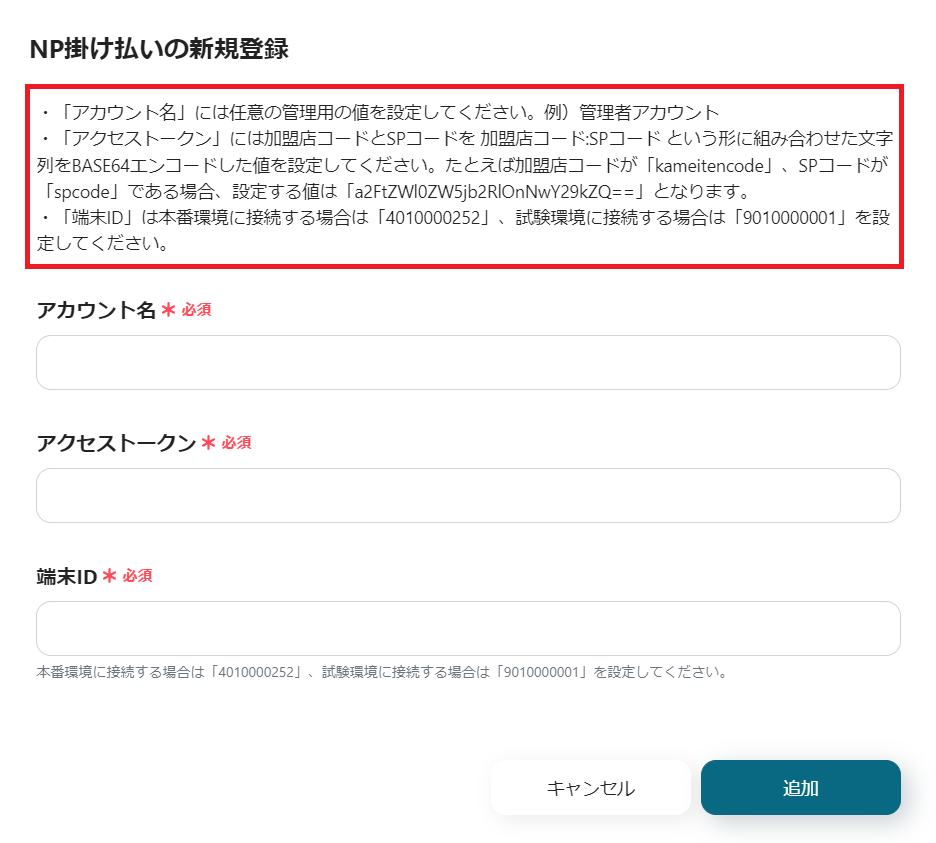
Base64エンコードを用いて必須項目の入力を行います。
くわしくは、Base64エンコードにつきましてはこちらをご確認ください。
アカウント名は任意のもので構いません。会社名や担当者名などのわかりやすい設定がおすすめです。
3.追加する
必須項目が設定し終わったら右下の追加を押しましょう。

上記の表示が出たら連携完了です。
次に、今回使用するテンプレートをコピーしてください。
1.上のバナーの「詳細を見る」をクリック
2.移行した画面下部の「このテンプレートを試してみる」をクリック
3.Yoomの登録がまだの場合は、登録を行う
※既に登録が完了している場合はログイン画面が表示されるので、ログインしましょう。
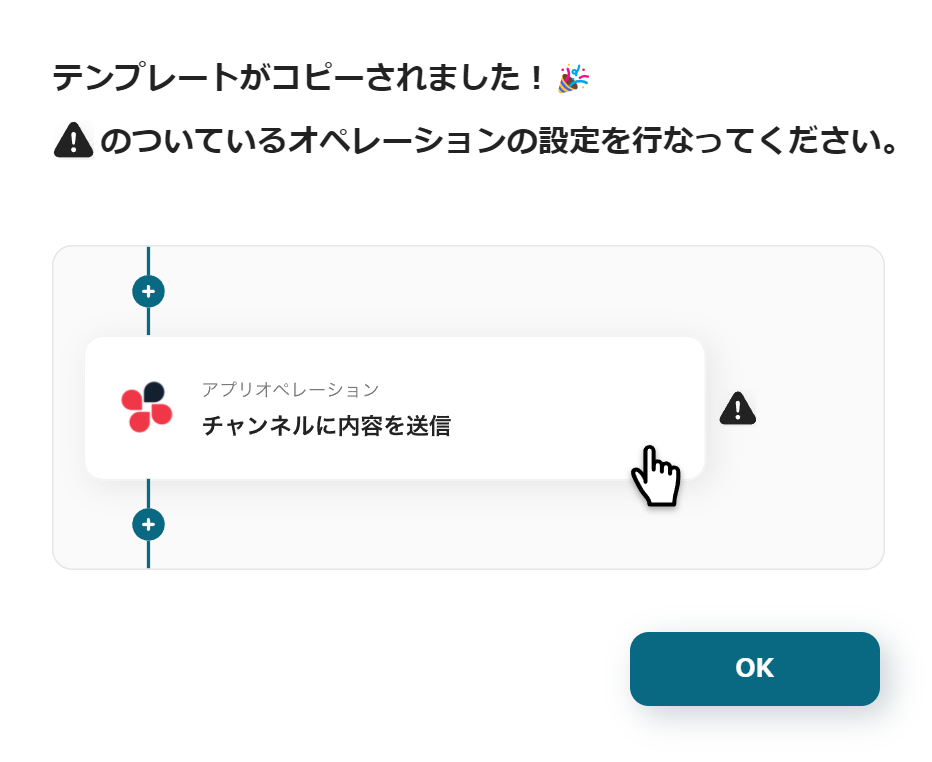
フローボットのテンプレートが「マイプロジェクト」にコピーされると、上記の表示がされます。
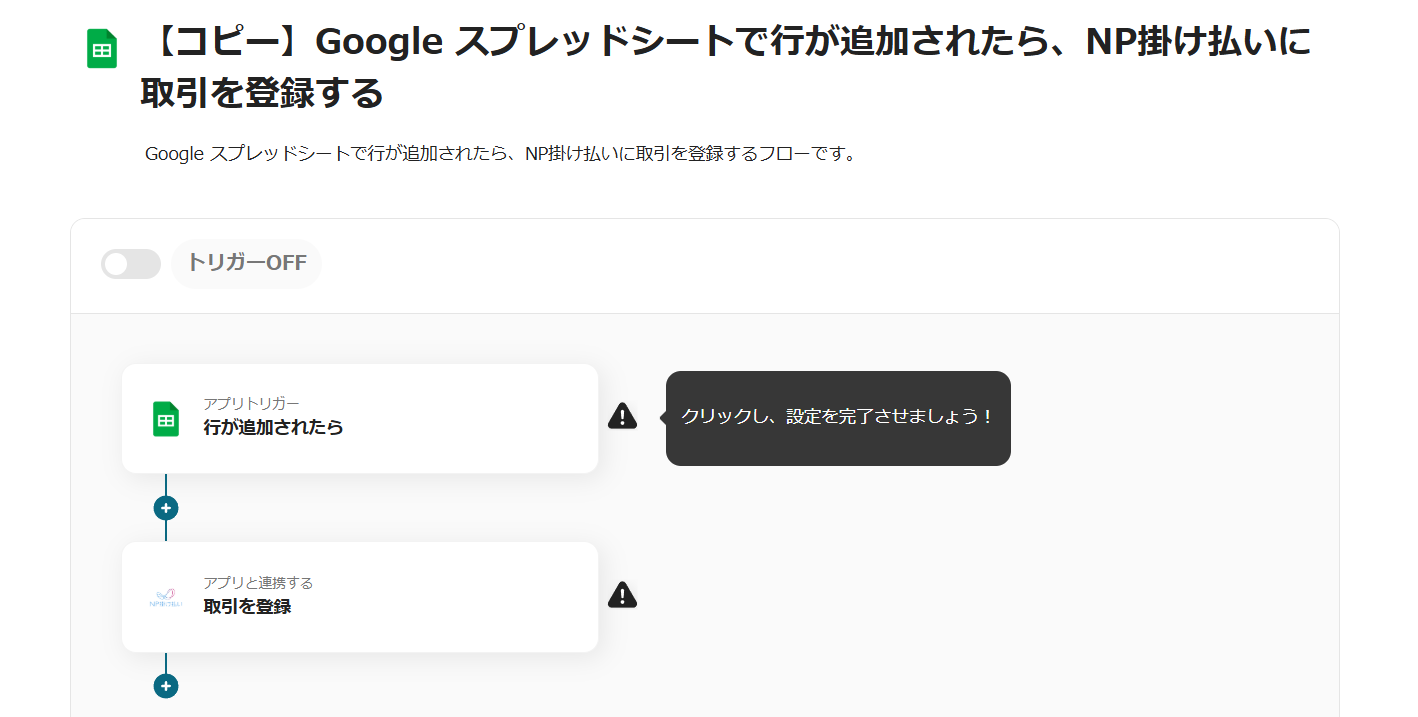
画像のようなページに移行するので、詳細な設定を行っていきましょう。
1.マイプロジェクトを開く

画面左側のメニューから「マイプロジェクト」を開きましょう。
2.コピーしたテンプレートを開く
「【コピー】Google スプレッドシートで行が追加されたら、NP掛け払いに取引を登録する」をクリックします。
3.アプリトリガーを選択
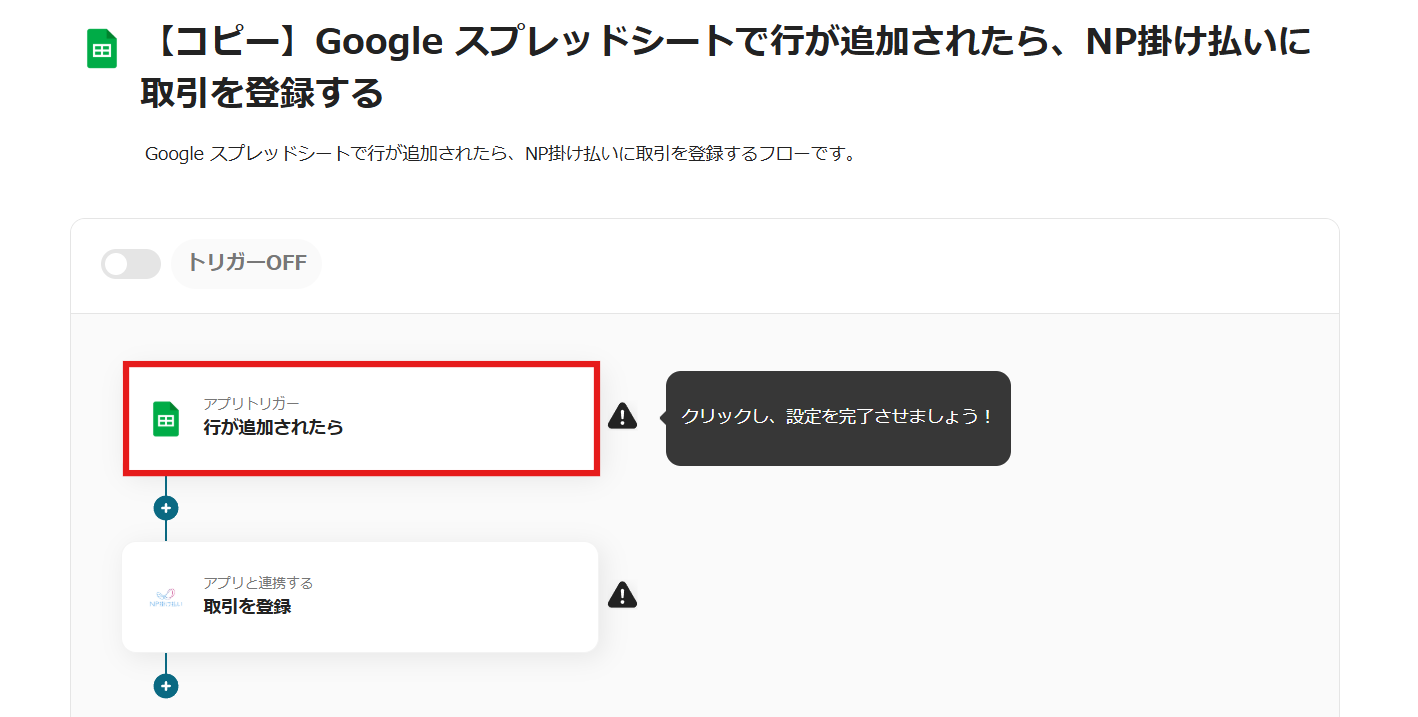
Google スプレッドシートのアイコンの「行が追加されたら」をクリックします。
タイトルなどの設定は完了しているため、次へを押しましょう。
4.トリガーの起動間隔の設定
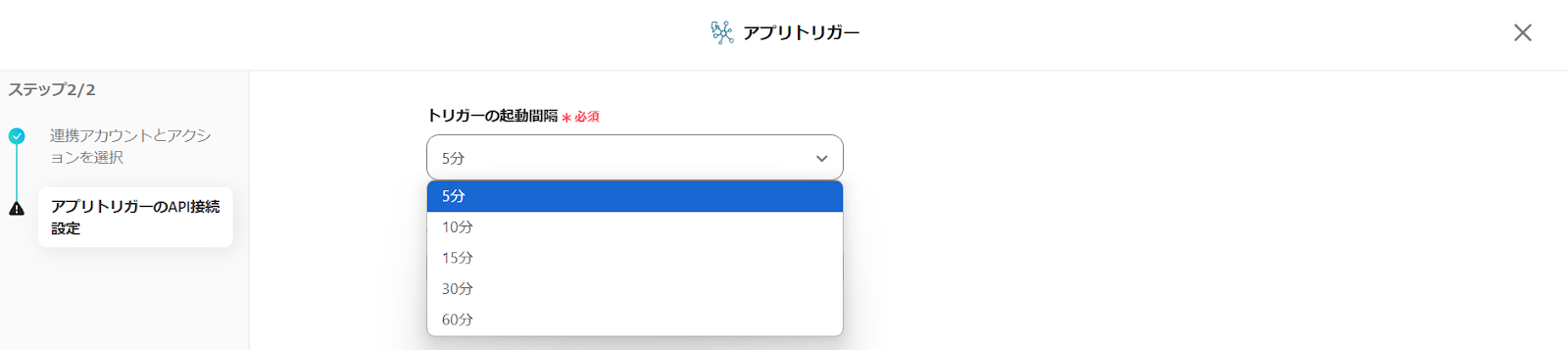
起動間隔を設定しましょう。
トリガーは5分、10分、15分、30分、60分の間隔で起動間隔を選択できます。
プランによって最短の起動間隔が異なりますので、ご注意ください。
5.IDの入力
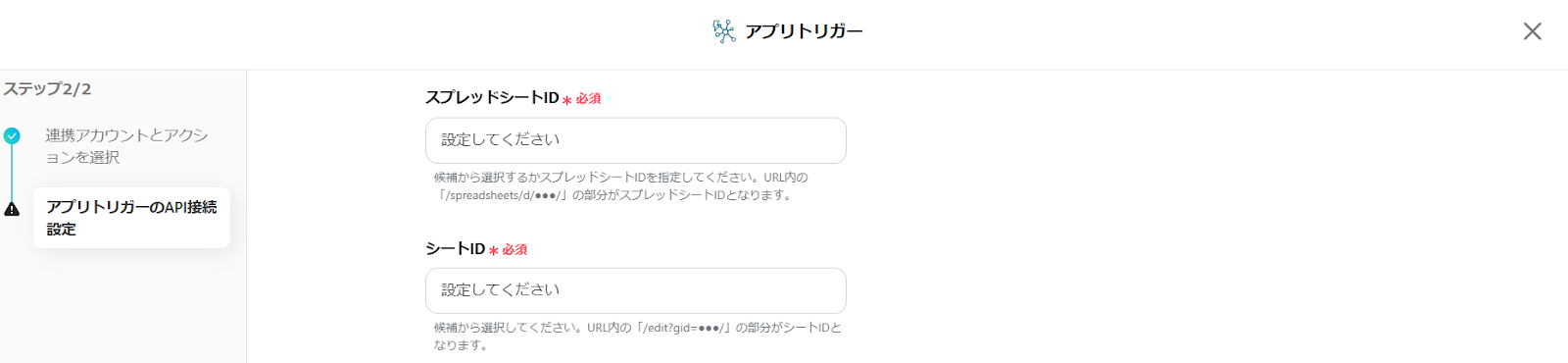
ボックス下部の補足に従い、候補から設定しましょう。ボックスをクリックします。
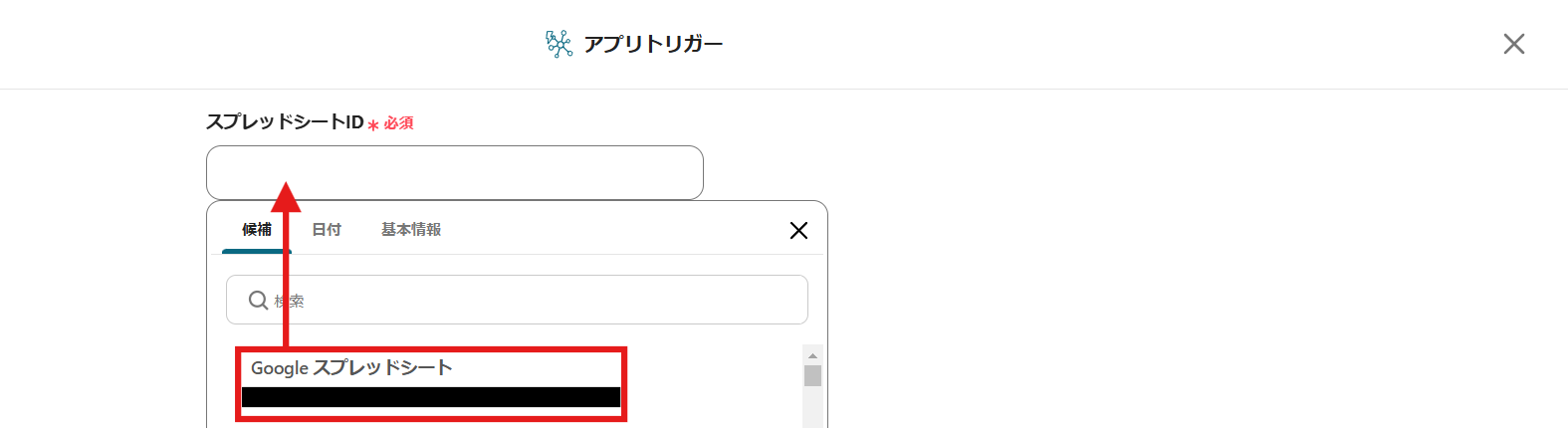
Google スプレッドシートのデータが一覧表示されるため、NP掛け払いと連携したいものをクリックして挿入してください。
シートIDも同様に設定しましょう。
6.テーブル範囲などの入力
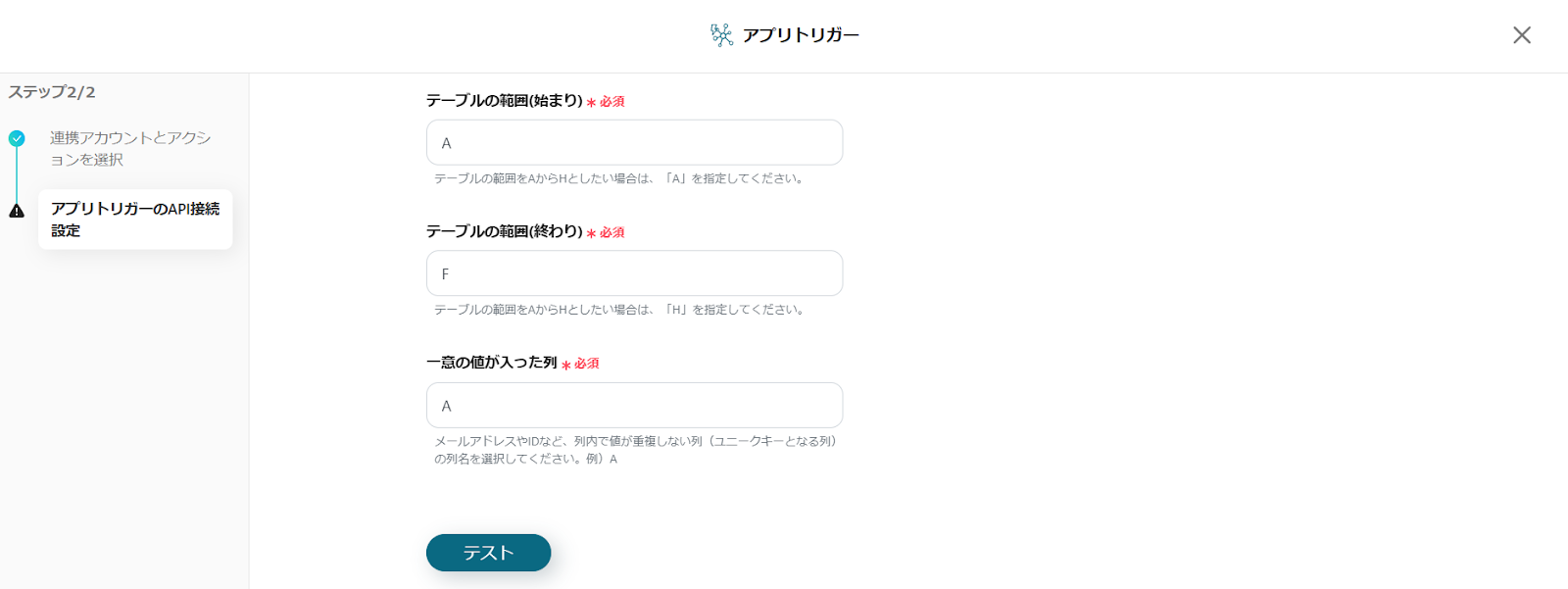
テーブル範囲などを指定します。

今回は用意したGoogle スプレッドシートのテーブル範囲は、A~Iとなります。

ユニークキーはC列にリクエストIDとして作成しました。
そのため、設定は画像のようになります。
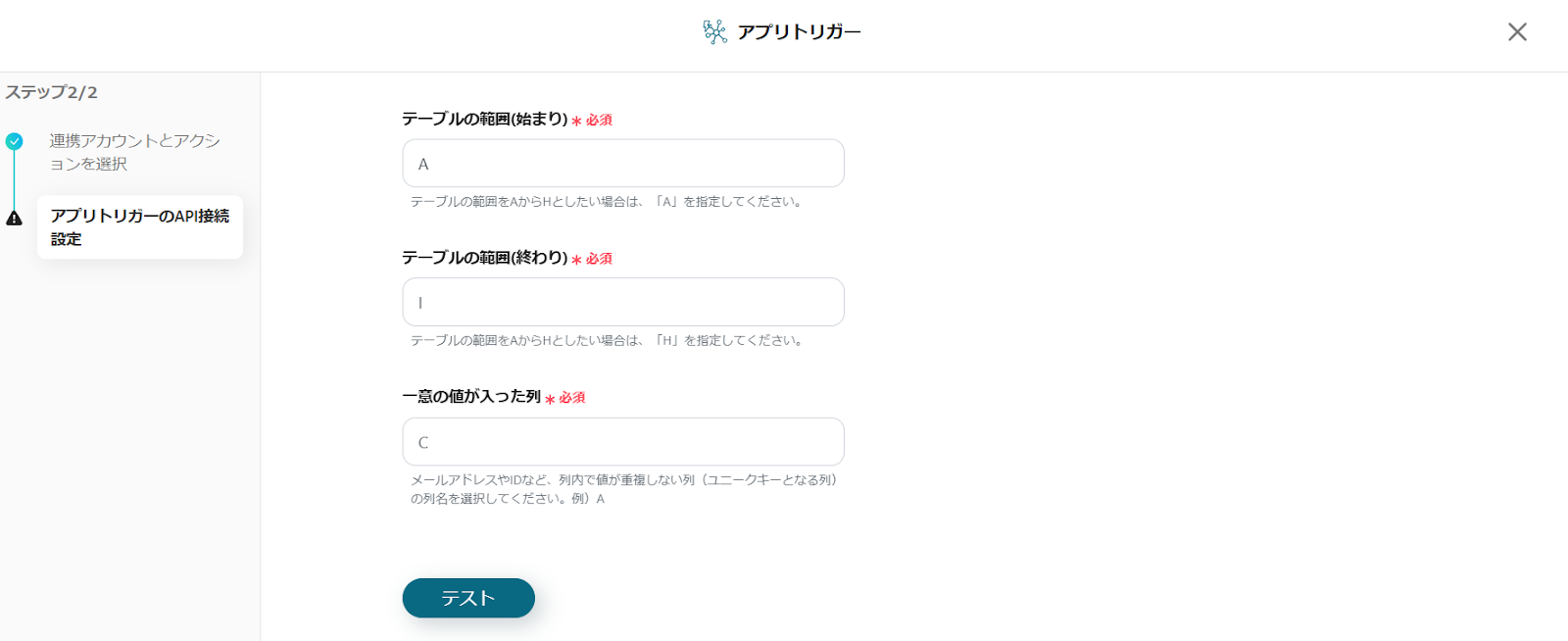
7.テストの実行
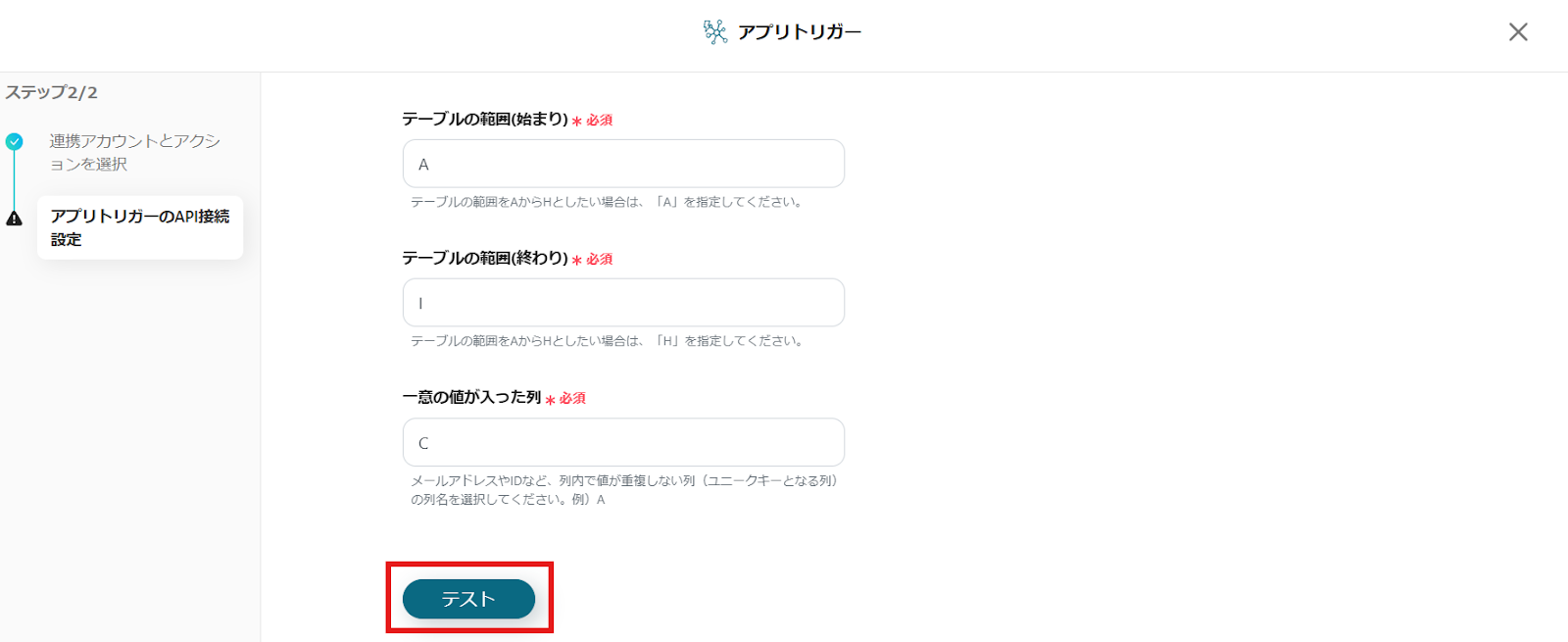
設定が完了したらテストボタンを押してください。
テスト成功と表示が出たら完了です。保存をクリックします。
1.アプリと連携する
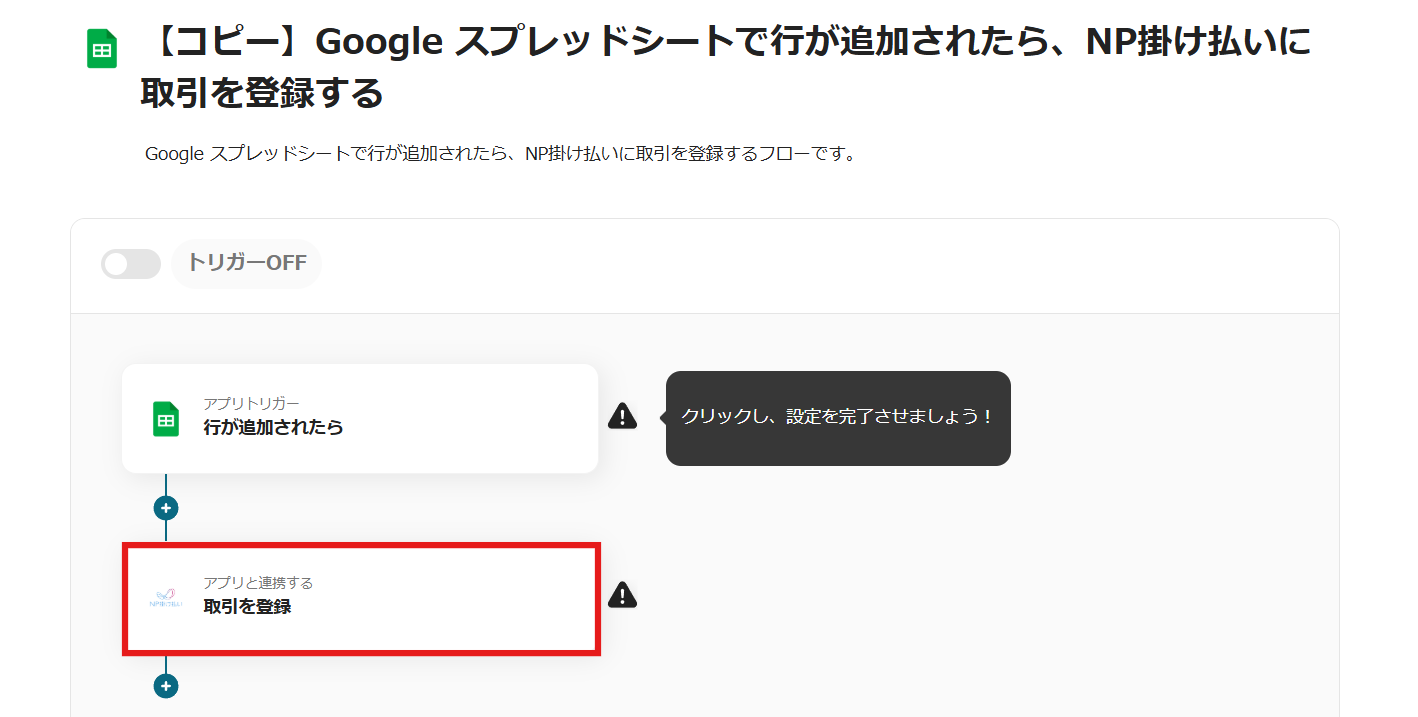
NP掛け払いの「取引を登録」をクリックします。
タイトルなどの設定は完了しているため、次へを押しましょう。
2.必須項目の設定
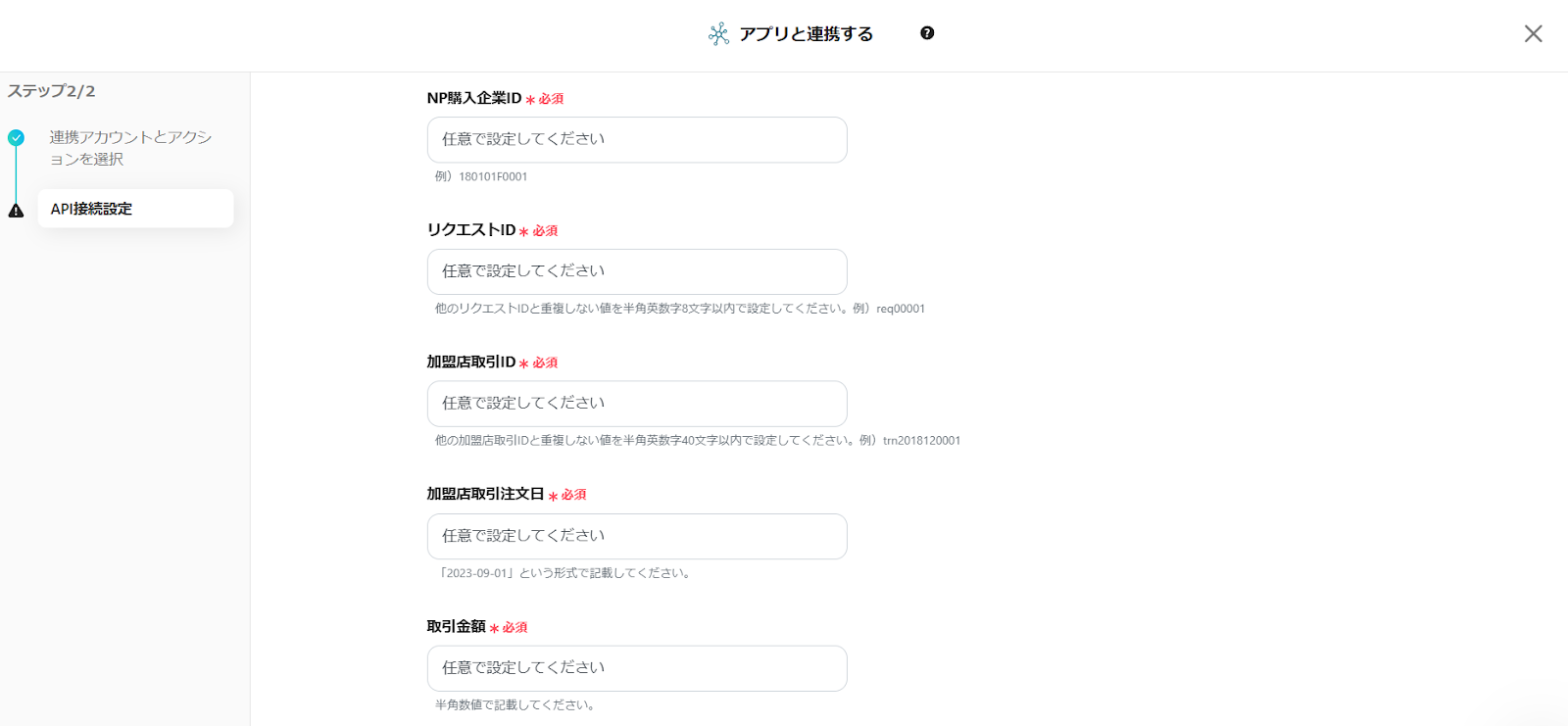
各ボックスにGoogle スプレッドシートのデータを紐づけていきます。
まずはボックスをクリックしてください。
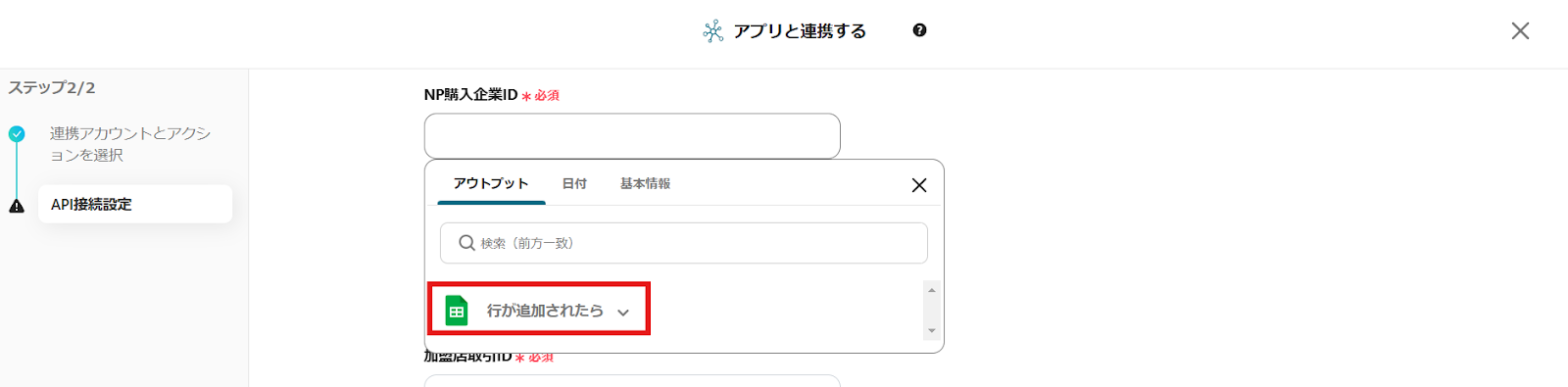
Google スプレッドシートのアイコンを選択します。
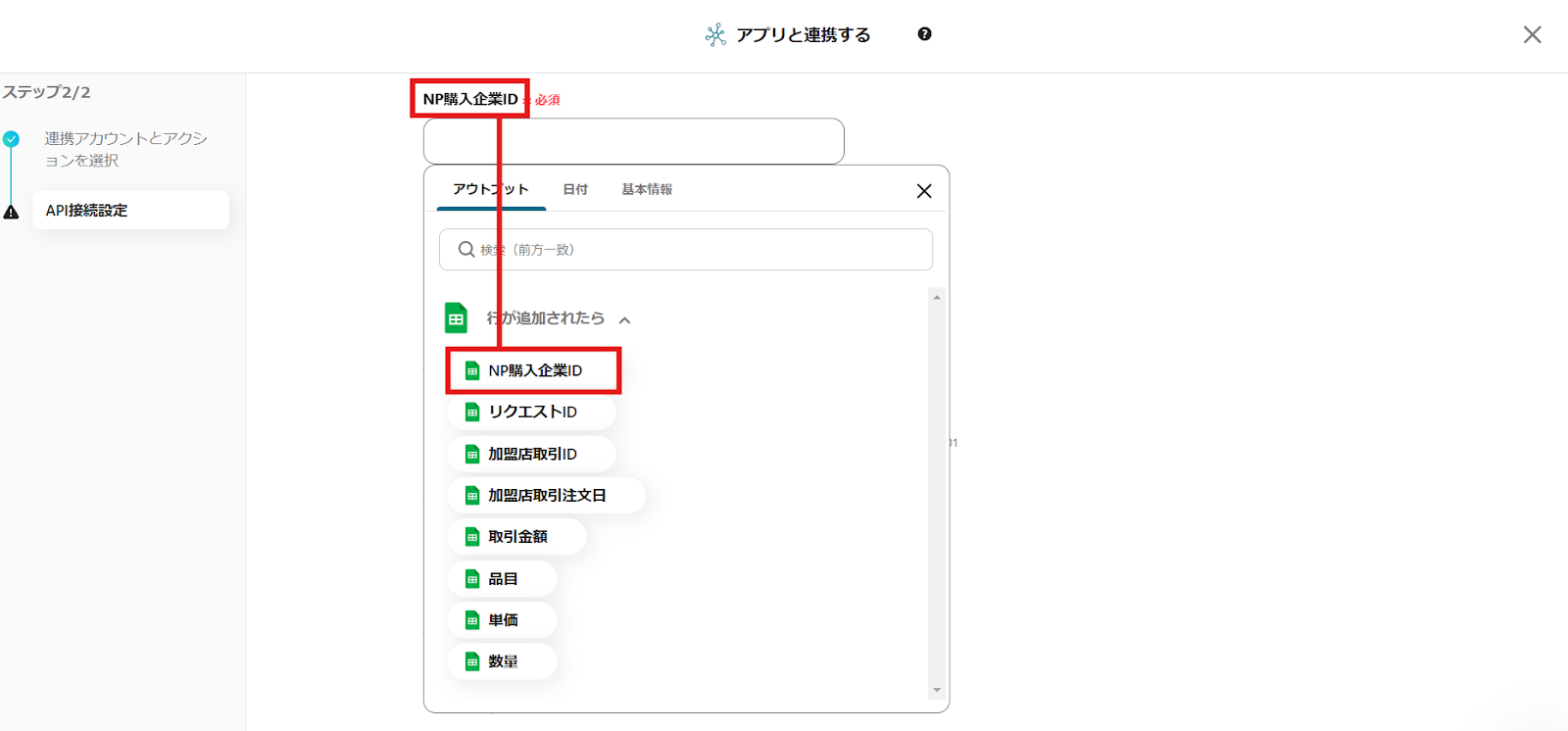
Google スプレッドシートで管理しているデータが一覧表示されます。
ボックスの項目名と等しいデータをクリックして挿入してください。

挿入できると画像のようになります。
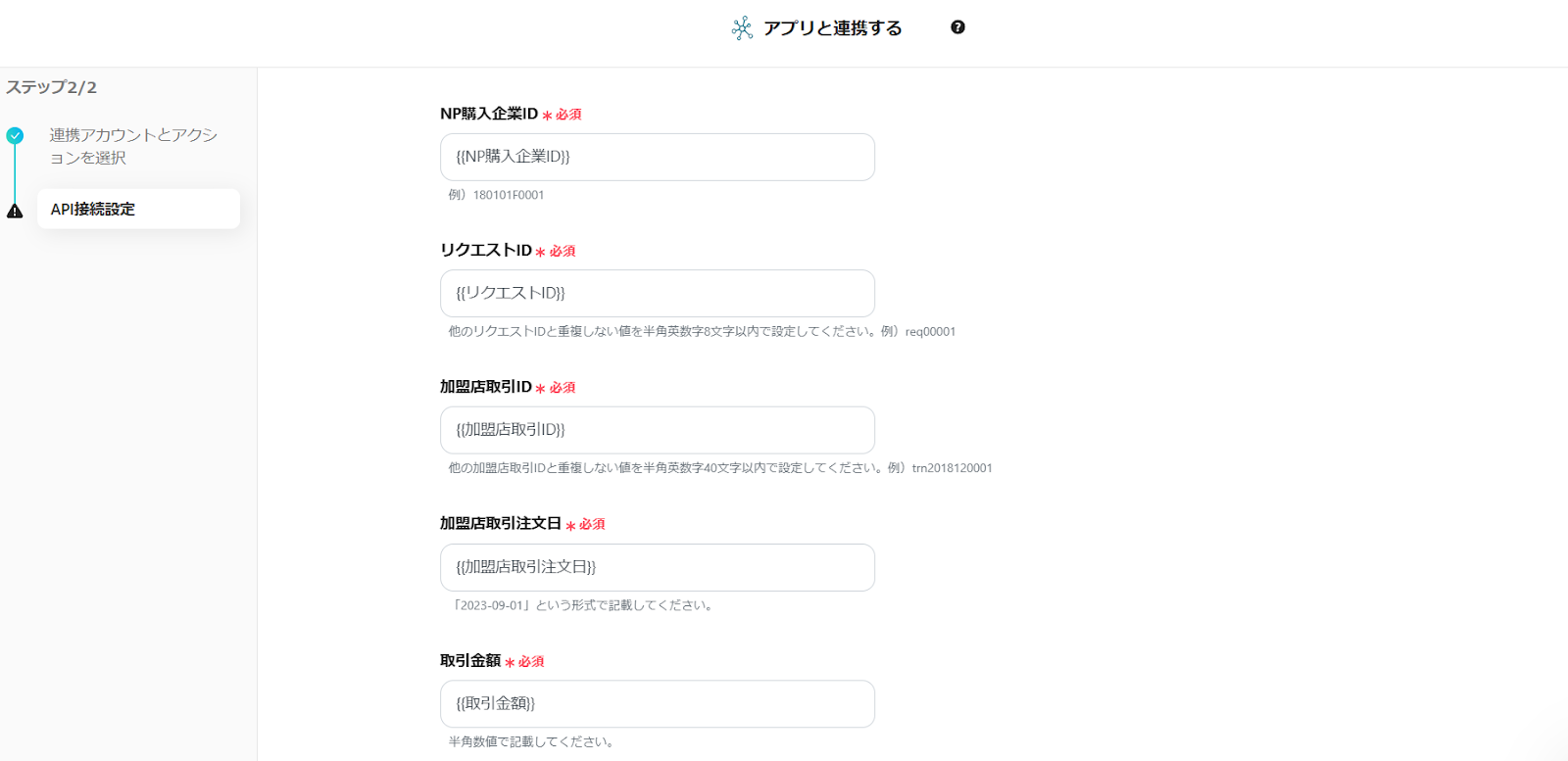
その他のボックスも同様に設定を行いましょう。
4.テストの実行

データの挿入が完了したらテストボタンを押しましょう。
テスト成功と表示が出たら、設定は完了です。保存を押してください。
5.トリガーをONにする
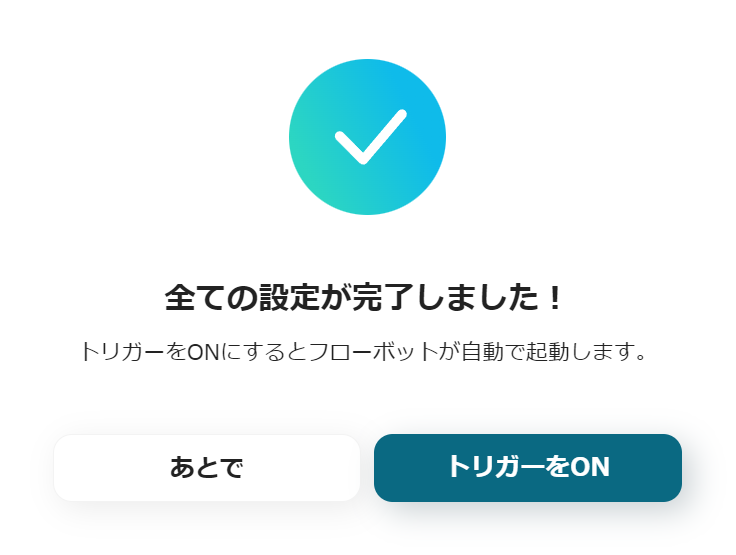
フローボットの作成が完了すると、上記のような表示がされます。トリガーは初期設定ではOFFの状態なので、ONにしましょう。
以上でアプリ連携が完了です。
今回使用したフローボットテンプレート
Google スプレッドシートで行が追加されたら、NP掛け払いに取引を登録する
他にも、Google スプレッドシートとNP掛け払いを使った自動化の例がYoomにはたくさんあるので、いくつか紹介します。
1.Google スプレッドシートで行が更新されたら、NP掛け払いで請求を依頼する
今回用意したGoogle スプレッドシートにステータスなどを設置し、請求ステータスを変更することで請求が自動化可能です。
2.Google スプレッドシートで行が追加されたら、HubSpotにコンタクトを作成する
リードの管理をGoogle スプレッドシートでも行っているなら、HubSpotとの連携もおすすめです。コンタクトの作成が自動化できます。
3.Google スプレッドシートで行が追加されたらSlackに通知する
Google スプレッドシートに新しいデータが追加されたことをSlackに通知することもできます。今回紹介した自動化との併用もおすすめです。
Google スプレッドシートとNP掛け払いの連携を行うことでデータの転記作業が自動化され、業務負担の軽減が見込めます。Google スプレッドシートにデータにミスがなければ、正しい情報を同期できるようになり、NP掛け払いの取引データの正確性が保ちやすくなるかもしれません。
金銭や期限が関わるデータの扱いは慎重に行い、ミスの無いようにしたいですよね。しかし。慎重になりすぎると時間を割いてしまい効率的な作業が行いにくくなるのも事実です。
そのような時こそ自動化を導入し、業務効率の向上を図ってみてはいかがでしょうか。
